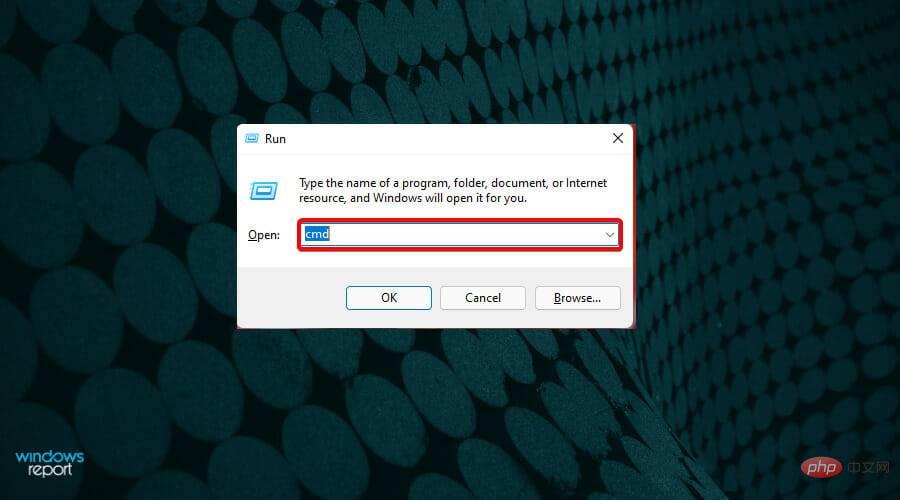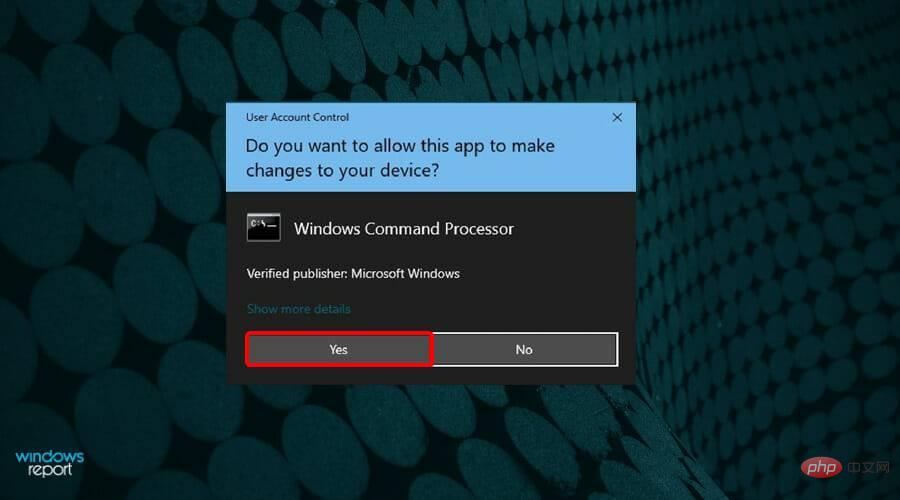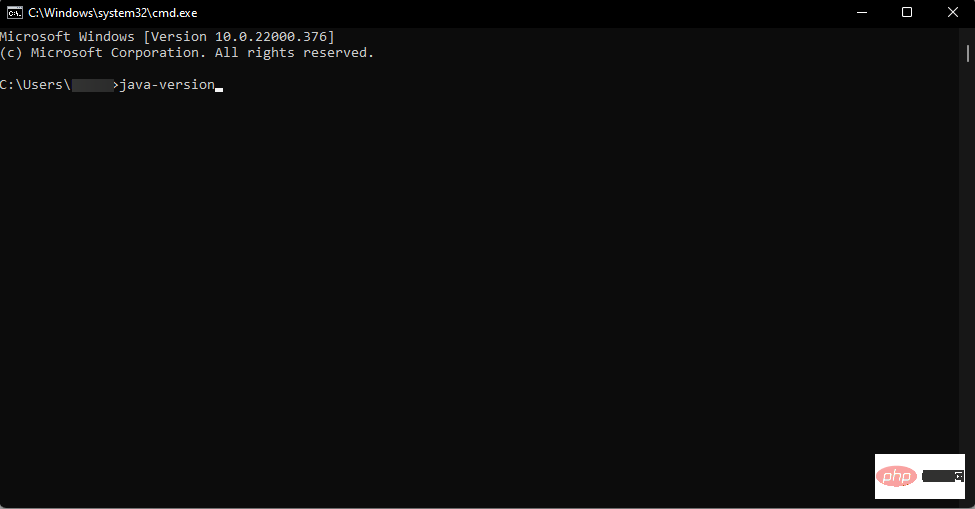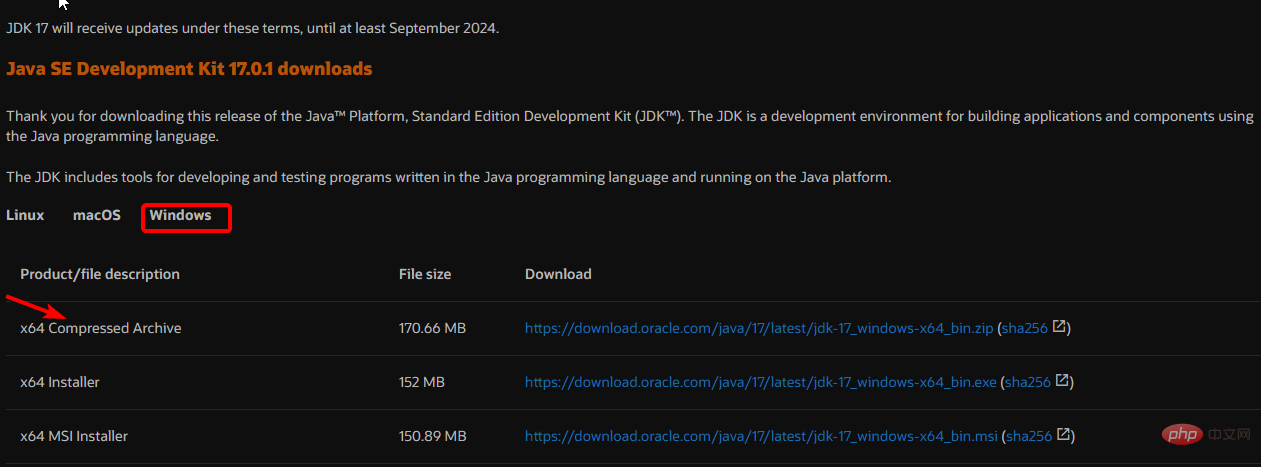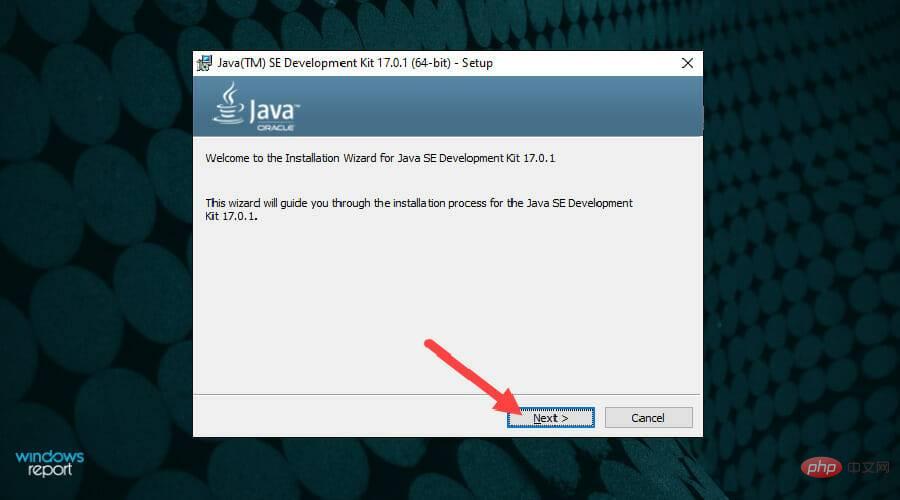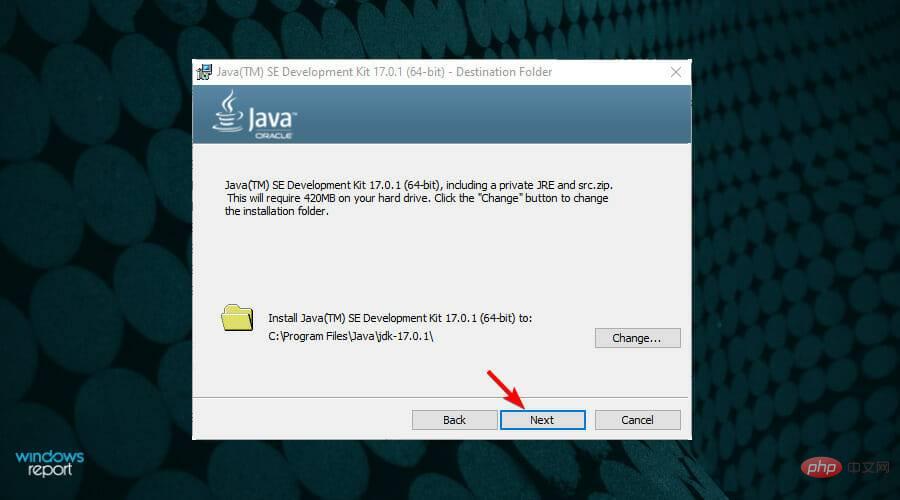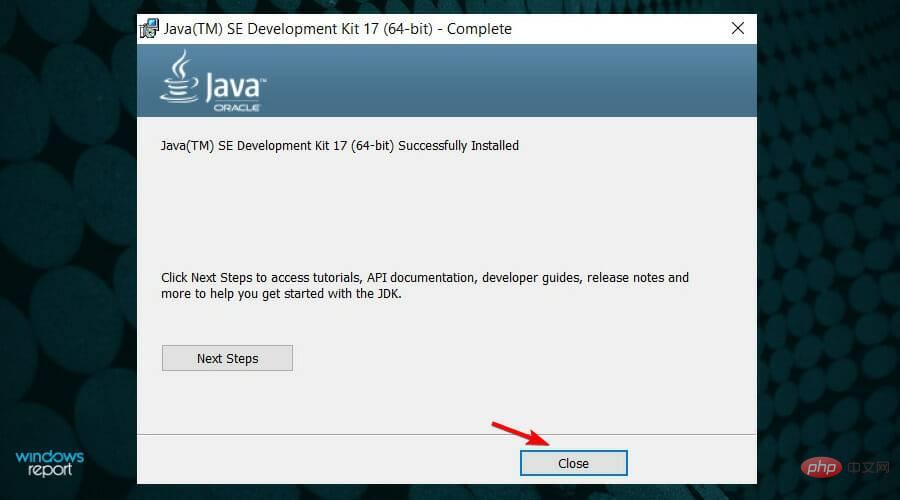Rumah >masalah biasa >Cara memasang Java pada Windows 11
Cara memasang Java pada Windows 11
- 王林ke hadapan
- 2023-04-13 21:22:093416semak imbas
Walaupun banyak aplikasi yang muncul sekali-sekala, Java kekal sebagai salah satu bahasa pengaturcaraan yang paling banyak digunakan dan penting.
Banyak aplikasi bergantung pada Java pada sistem pengendalian Windows, dan mengemas kininya bermakna meningkatkan prestasi dengan menyediakan kestabilan dan keselamatan untuk aplikasi Java berjalan dengan selamat.
Anda juga boleh memasang Java pada platform Linux dan macOS. Satu-satunya perbezaan adalah pakej/fail untuk setiap platform.
Kini, dengan Windows 11, tiba masanya untuk memuat turun Java dan dalam artikel hari ini, kami akan membawa anda melalui langkah mudah untuk memasangnya pada peranti anda.
Versi Java yang manakah harus saya muat turun?
Versi Java yang anda muat turun terpulang kepada anda sepenuhnya. Jika anda seorang pemula, pilihan terbaik anda ialah bermula dengan Java SE 8 atau Java SE 11.
Jika anda ingin meneroka lebih banyak fungsi dan ciri lanjutan, versi EE lebih sesuai untuk anda.
Pada masa ini, Java 8 ialah versi yang disokong secara aktif, tetapi jika anda memilih untuk mencipta dan menyusun atur cara Java anda sendiri, anda memerlukan Kit Pembangunan Perisian JDK.
Jika anda ingin memuat turun versi Java tertentu untuk pelbagai versi Windows, anda boleh menemui artikel serupa tentang Cara Muat Turun Java untuk membimbing anda melalui proses tersebut.
Bagaimana untuk menyemak versi Java pada peranti anda?
Sebelum memasang Java, anda mesti menyemak dahulu sama ada ia dipasang pada peranti anda dan versinya pada masa ini.
Pergi dan semak:
- Tekan kekunci Windows+R untuk melancarkan Command Prompt dengan hak pentadbiran.
- Taip cmd dalam kotak dialog.

- Pilih Ya untuk meluluskan akaun kawalan pengguna.

- Taip java -version untuk menyemak sama ada java dipasang pada komputer anda.

Jika anda melihat skrin berikut dengan mesej java tidak dikenali sebagai perintah dalaman atau luaran, program boleh jalan atau fail kelompok, ini bermakna terdapat masalah dalam sistem anda Tanpa ia dipasang, anda boleh meneruskan untuk memuat turun Java Windows 11.
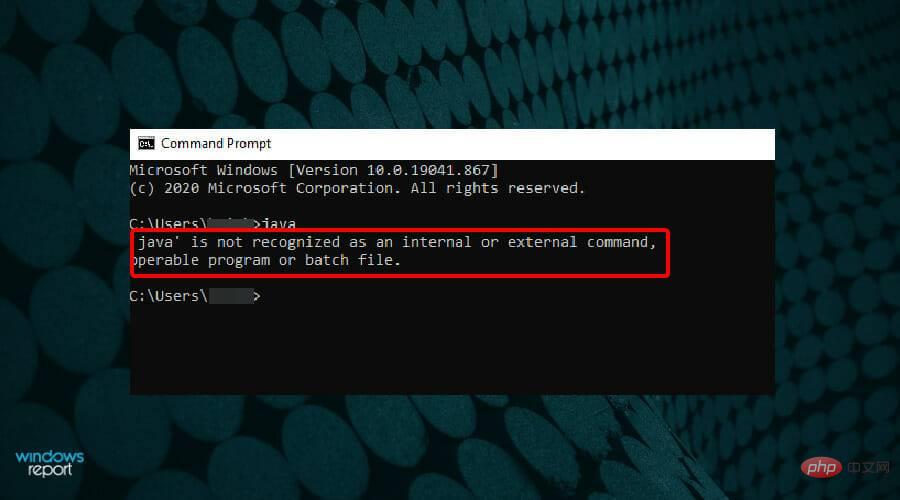
Jika dipasang, anda akan melihat skrin berikut dan anda boleh meneruskan untuk mengalih keluar dan memuat turun versi Java yang lain.
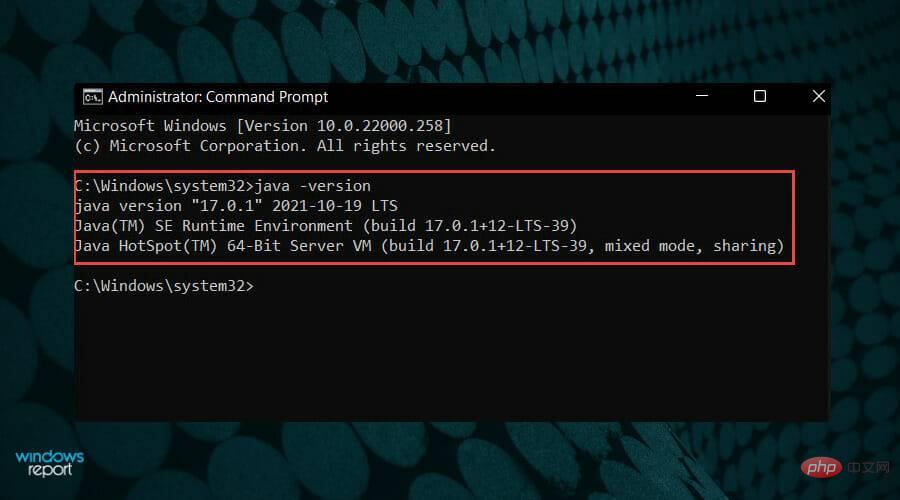
Adakah saya memerlukan JRE dan JDK untuk menjalankan Java?
JRE (Java Runtime Environment) mengandungi satu set alat perisian dan komponen lain untuk menjalankan Java.
JRE diperlukan apabila anda menjalankan program Java pada peranti atau sebagai pemalam dalam penyemak imbas.
JDK (Java Development Kit) mengandungi alatan pembangunan untuk melaksanakan Java. Jika anda memasang JDK, anda tidak memerlukan JRE kerana ia akan disertakan dalam pakej.
Bagaimana untuk memuat turun Java pada Windows 11?
- Navigasi ke penyemak imbas anda dan buka halaman muat turun Java untuk Windows dan klik pautan x64 Installer.

- Fail anda akan mula dimuat turun, ia akan menjadi fail JDK (termasuk JRE). Setelah selesai, klik padanya untuk melaksanakan. Jika digesa untuk Kawalan Akses Pengguna (UAC), klik Ya.
- Wizard Pemasangan Java akan muncul pada skrin anda. Klik Seterusnya pada skrin pertama.

- Skrin seterusnya akan meminta anda mengesahkan folder pemasangan. Klik Seterusnya untuk meneruskan.

- Selepas pemasangan selesai, klik untuk menutup.

Java kini berjaya dipasang pada peranti anda. Anda boleh mengesahkan ini dengan menjalankan command prompt yang diperincikan di atas.
Bolehkah Java dimuat turun secara percuma?
Pembangun sering mengenakan harga untuk beberapa aplikasi mereka, tetapi semua versi Java dan kemas kini dari 8 hingga 13 adalah percuma.
Anda boleh memuat turun Java secara percuma asalkan ia digunakan hanya untuk tujuan peribadi atau pembangunan. Sebarang kegunaan lain memerlukan lesen komersial.
Adakah saya memerlukan akaun Oracle untuk memuat turun Java?
Anda tidak perlu log masuk atau mempunyai akaun dengan Oracle untuk memuat turun Java untuk Windows. Oracle hanya akan meminta anda log masuk jika anda ingin mengakses versi Java yang lebih lama yang kini diarkibkan.
Versi Java kini tersedia secara terbuka. Apa yang anda perlu lakukan ialah pergi ke halaman muat turun Oracle dan mula memuat turun. Ingat, anda masih perlu bersetuju dengan perjanjian lesen.
Mengapa Java tidak dipasang pada PC saya?
Sesetengah PC mungkin tidak dapat memasang Java atas beberapa sebab. Salah satu punca yang paling biasa ialah firewall aktif atau perisian antivirus.
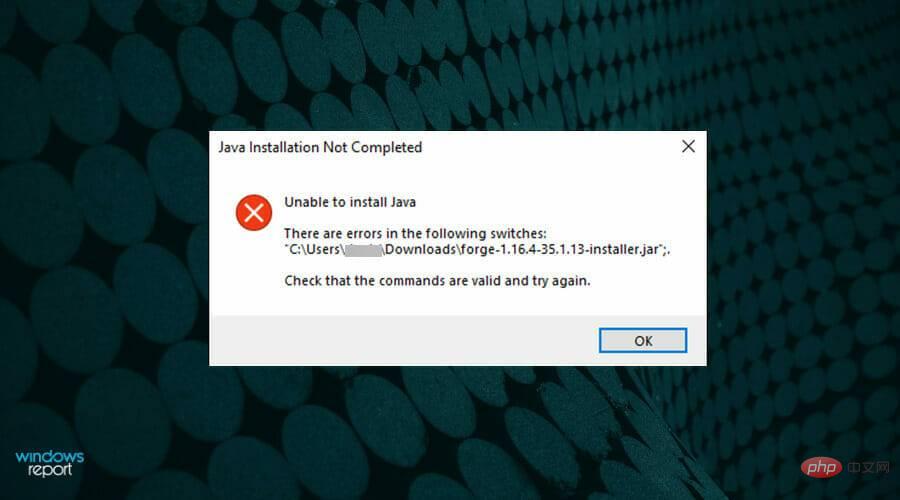
Windows Firewall melindungi peranti anda daripada akses tanpa kebenaran, perisian hasad dan serangan lain. Ciri keselamatan sedemikian menghalang pemasangan beberapa program dan aplikasi, termasuk Java. Anda hanya perlu melumpuhkan firewall dan perisian antivirus anda buat sementara waktu untuk membenarkannya berlalu.
Selepas menyelesaikan proses, ingat untuk menghidupkan semula tembok api dan perisian antivirus anda.
Jika anda menghadapi masalah memuat turun atau memasang Java pada Windows 11, kami harap tutorial ini menjawab soalan anda dan kini anda boleh menjalankan aplikasi anda dengan jayanya tanpa gangguan.
Atas ialah kandungan terperinci Cara memasang Java pada Windows 11. Untuk maklumat lanjut, sila ikut artikel berkaitan lain di laman web China PHP!